Para que funcione la red WiFi hay que instalar y configurar los correspondientes drivers, esto funciona para el Medion Akoya.
Instalación de los drivers
Lo primero que tienes que hacer es descargar los drivers.
Con este driver no hay que activar - desactivar con Fn + F11, la WiFi, para que detecte los puntos de acceso.
Una vez 'montado' el disco de instalación, elige la versión apropiada.
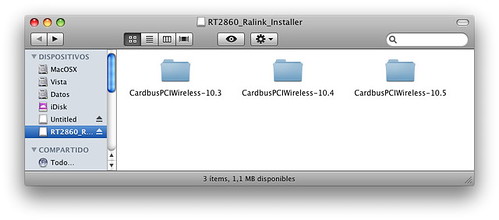
Si tenias previamente instalado otros drivers, desinstálalos ejecutando el paquete Uninstall.
A continuación ejecuta el paquete de instalación y cómo dice en la primera pantalla del instalador: Después de instalar y reiniciar, tienes que configurar la tarjeta WiFi en el panel Red de Preferencias del Sistema.
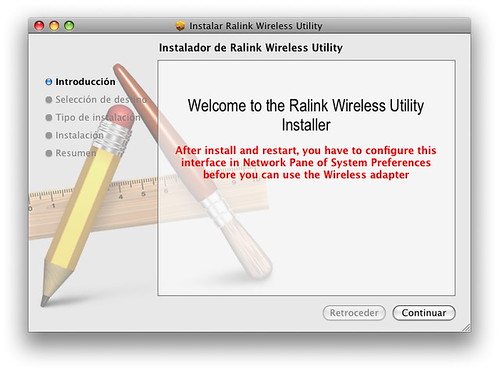
Después de reiniciar y teniendo activada la red WiFi (Fn + F11), nos aparece al iniciar el programa instalado WirelessUtilityCardbusPCI (Wireless Utility: 1.6.6.0, NIC Driver: 1.1.0.2)
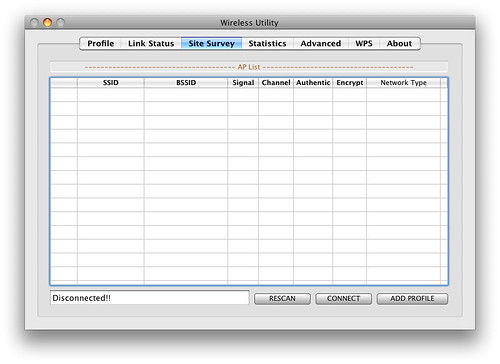
Elegimos el punto de acceso al que queremos conectar y luego configuramos en el panel Red de Preferencias del Sistema.
Para que no se ejecute el programa al arrancar
Ahora bien, cada vez que arranca el sistema, aparecerá la ventana del programa que acabamos de instalar. Para que no ocurra esto, tenemos que hacer lo siguiente:
Ahora bien, cada vez que arranca el sistema, aparecerá la ventana del programa que acabamos de instalar. Para que no ocurra esto, tenemos que hacer lo siguiente:
Ir a Preferencias del Sistema, panel Cuentas, pestaña Arranque, aquí aparecen los elementos que arrancan automáticamente al iniciar sesión, sólo tenemos que seleccionar el elemento AwakeRalinkUI y a continuación pulsamos sobre el signo '-' para eliminarlo de la lista. Si queremos volver a añadirlo, sólo hay que pulsar el signo '+' y añadir el elemento: /Applications/AwakeRalinkUI.app
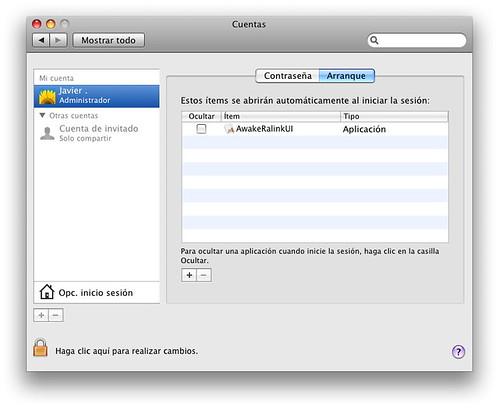
Ya hemos eliminado el elemento desde los elementos de arranque del usuario, ahora lo eliminaremos de los elementos de arranque del sistema.
Desde Utilidades, abrimos un Terminal y borramos el fichero WiUtilityCardbusPCIStartup que se encuentra en el directorio /system/library/StartupItems, con permisos de administrador.
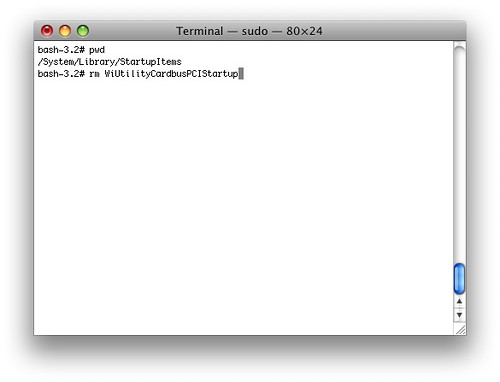
Después de eliminar el elemento, cerramos el panel y ahora, cada vez que tengamos que utilizar este programa, tendremos que buscarlo en Aplicaciones para abrirlo.

No hay comentarios:
Publicar un comentario